MFC-6490CW
Nejčastější dotazy a pokyny pro odstraňování potíží |

MFC-6490CW
Datum: 19/01/2010 ID: faq00002587_000
Jak mohu tisknout, faxovat, kopírovat a skenovat na formát A3/Ledger?
Toto zařízení podporuje A3/Ledger tisk, faxování, kopírování a skenování.
Standardní nastavení zařízení je formát A4, je tedy nutné nastavení změnit na formát A3/Ledger.
Postupujte podle následujících instrukcí abyste zařízení nastavily pro formát A4 v Zásobníku 1, a A3 v Zásobníku 2.
Založení papíru a změna nastavení.
- Vložte papír A4 do Zásobníku 1.
- Vložte papír A3 do Zásobníku 2.
- Stiskněte tlačítko Menu, vyberte Zaklad. nastav. => Nastav.zasob. => Zasobnik#2 => (Rozmer pap.)A3
- Stiskněte tlačítko OK. (U modelů s dotykovým displejem tento krok přeskočte.)
- Stiskněte tlačítko Stop/Exit.
Příjem faxů formátu A3: (není dostupné u modelů DCP)
- Stiskněte tlačítko Menu a vyberte Zaklad.nastav. => Nastav.zasob. => Zasobnik:fax => Autom.volba*
(*Pokud chcete všechny přijaté faxy tisknout na papír A3, vyberte Zasobnik#2.)
- Stiskněte tlačítko OK. (U modelů s dotykovým displejem tento krok přeskočte.)
- Stiskněte tlačítko Stop/Exit.
Odesílání faxů formátu A3: (není dostupné u modelů DCP)
-Faxování z ADF (automatického podavače dokumentů)
Založte do ADF tiskem nahoru dokument formátu A3 a fax standardním způsobem odešlete.
-Faxování ze skla skeneru
- Položte dokument na sklo skenovanou plochou dolů.
- Stiskněte Fax a vyberte pro Velik.ze skla sken. na A3.
- Stiskněte tlačítko OK. (U modelů s dotykovým displejem tento krok přeskočte.)
- Stiskněte tlačítko Stop/Exit.
Přijímat a odesílat faxy formátu A3 lze pouze černobíle.
Tisk dokumentu formátu A3
Pro uživatele Windows:
-
V nastavení vaší aplikace vyberte Soubor, Tisk... a vyberte Vlastnosti.
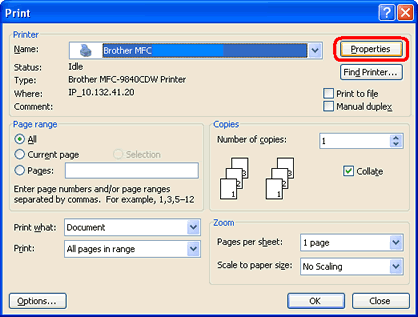
- Jako Rozměr papíru nastavte A3.

- Jako Zdroj papíru vyberte Automatický výběr.
- Klikněte na tlačítko OK.
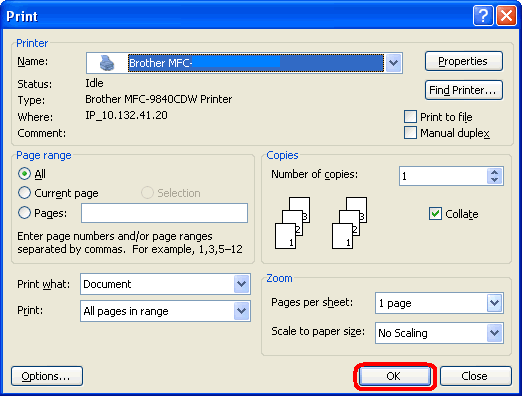
Pro uživatele Mac OS:
- Z nabídky File vaší aplikace vyberte Page Setup....
- Jako Paper Size nastavte A3 a klikněte na OK.
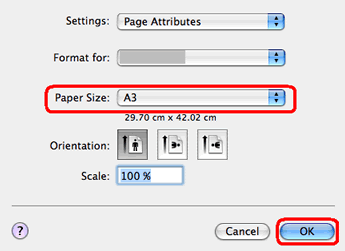
- Z nabídky File vaší aplikace vyberte Print.
Pro uživatele Mac OS X 10.2-10.4.x:
Klikněte na Advanced a z menu vyberte Print Settings.
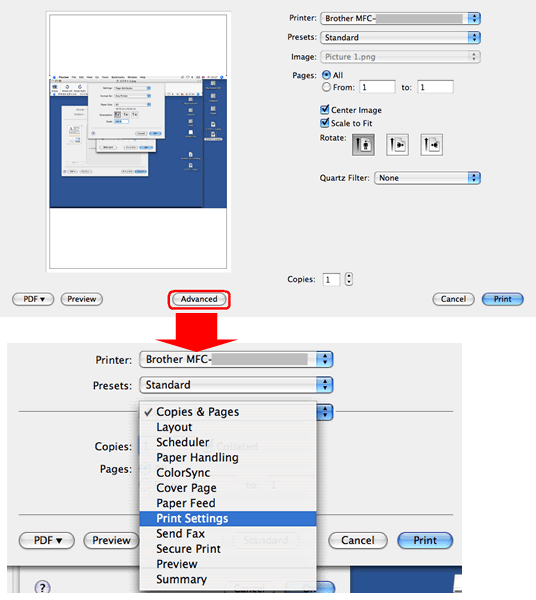
Pro uživatele Mac OS X 10.5:
Klikněte na tlačítko se šipkou dolů v části Printer a vyberte Print Settings.

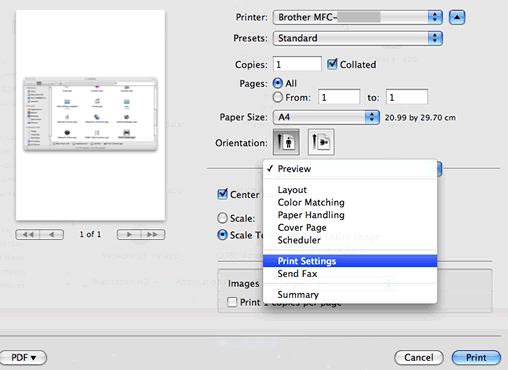
- Zvolte Auto Select pro Paper Feed a klikněte na Print.
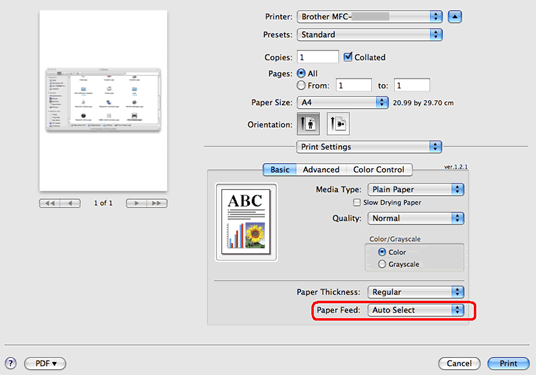
Kopírování dokumentů formátu A3
Pokud chcete vždy kopírovat formát A3:
- Stiskněte tlačítko Menu, vyberte Zaklad. nastav. => Nastav.zasob. => Zasobnik:kopie => Zasobnik#2
- Stiskněte tlačítko OK. (U modelů s dotykovým displejem tento krok přeskočte.)
- Stiskněte tlačítko Stop/Exit.
- Stiskněte Copy (Kopírování).
- Stiskněte tlačítko Black (Mono) Start nebo Color (Colour) Start.
Pokud chcete občas kopírovat formát A3:
- Založte dokument.
- Stiskněte Copy.
- Vyberte Vyber zasob. => Zasobnik#2.
- Stiskněte tlačítko Mono Start nebo Colour Start.
Skenování dokumentů A3
-Skenování přes ControlCenter3
- Založte dokument.
- Klikněte na SKENOVÁNÍ.

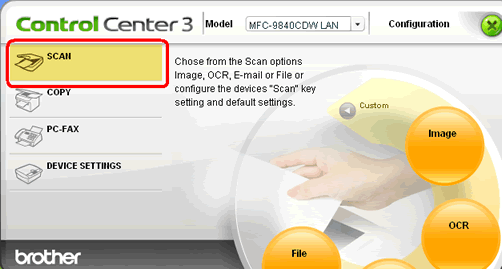
- Pravým tlačítkem klikněte na volbu, kterou chcete pro skenování použít (obrázek, OCR, E-mail nebo soubor) a zvolte Konfigurace Control Center.
- Pro nastavení Velikost dokumentu zvolte A3 a klikněte na OK.
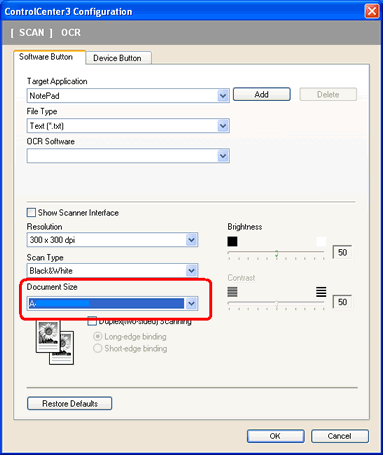
- Klikněte na volbu, kterou chcete pro skenování použít (obrázek, OCR, E-mail nebo soubor). Zařízení dokument naskenuje.
-Skenování přes ScanSoft™ PaperPort11™
Pro informace jak nastavit skenování dokumentů A3 přes ScanSoft™ PaperPort11™, nahlédněte na Související FAQ, které naleznete na konci této stránky.
DCP-6690CW, MFC-6490CW
Potřebujete-li další pomoc, kontaktujte zákaznický servis společnosti Brother:
Názory na obsah
Upozorňujeme vás, že tento formulář slouží pouze pro názory.